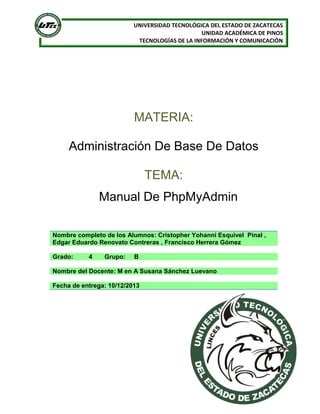
Manual de PhpMyAdmin
- 1. UNIVERSIDAD TECNOLÓGICA DEL ESTADO DE ZACATECAS UNIDAD ACADÉMICA DE PINOS TECNOLOGÍAS DE LA INFORMACIÓN Y COMUNICACIÓN MATERIA: Administración De Base De Datos TEMA: Manual De PhpMyAdmin Nombre completo de los Alumnos: Cristopher Yohanni Esquivel Pinal , Edgar Eduardo Renovato Contreras , Francisco Herrera Gómez Grado: 4 Grupo: B Nombre del Docente: M en A Susana Sánchez Luevano Fecha de entrega: 10/12/2013
- 2. UNIVERSIDAD TECNOLÓGICA DEL ESTADO DE ZACATECAS UNIDAD ACADÉMICA DE PINOS TECNOLOGÍAS DE LA INFORMACIÓN Y COMUNICACIÓN Instalación de XAMPP en Windows 7 En este curso se utilizará uno de estos paquetes WAMP/LAMP que se llama XAMPP. Estos apuntes están preparados para la versión XAMPP 1.8.3.2, que incluye Apache 2.4.7, PHP 5.5.6, MySQL 5.6.14 y otras utilidades, y que se puede descargar con este enlace (XAMPP 1.8.3.2, 118 MB). Versiones posteriores necesitarán probablemente otros cambios en los archivos de configuración, por lo que se recomienda utilizar XAMPP 1.8.3 si se van a seguir estos apuntes. Una vez obtenido el archivo de instalación de XAMPP, hay que hacer doble clic sobre él para ponerlo en marcha. Las imágenes que se muestran a continuación corresponden a la instalación de XAMPP 1.8.3.1 en Windows 7 (a partir de XAMPP 1.8.3, XAMPP no se puede instalar en Windows XP ya que PHP 5.5 no se puede instalar en Windows XP). Al poner en marcha el instalador XAMPP nos muestra dos avisos: El primero aparece si en el ordenador hay instalado un antivirus:
- 3. UNIVERSIDAD TECNOLÓGICA DEL ESTADO DE ZACATECAS UNIDAD ACADÉMICA DE PINOS TECNOLOGÍAS DE LA INFORMACIÓN Y COMUNICACIÓN El segundo aparece si está activado el Control de Cuentas de Usuario y recuerda que algunos directorios tienen permisos restringidos: A continuación se inicia el asistente de instalación. Para continuar, hay que hacer clic en el botón "Next". } Los componentes mínimos que instala XAMPP son el servidor Apache y el lenguaje PHP, pero XAMPP también instala otros elementos. En la pantalla de selección de componentes puede elegirse la instalación o no de estos componentes. Para este curso se necesita al menos instalar MySQL y phpMyAdmin.
- 4. UNIVERSIDAD TECNOLÓGICA DEL ESTADO DE ZACATECAS UNIDAD ACADÉMICA DE PINOS TECNOLOGÍAS DE LA INFORMACIÓN Y COMUNICACIÓN En la siguiente pantalla se puede elegir la carpeta de instalación de XAMPP. La carpeta de instalación predeterminada es C:xampp. Si se quiere cambiar, hay que hacer clic en el icono de carpeta y seleccionar la carpeta donde se quiere instalar XAMPP. Para continuar la configuración de la instalación, hay que hacer clic en el botón "Next". La siguiente pantalla nos ofrece información sobre los instaladores de aplicaciones para XAMPP creados por Bitnami. Para que no se abra la página web de Bitnami, habría que desmarcar la casilla correspondiente.
- 5. UNIVERSIDAD TECNOLÓGICA DEL ESTADO DE ZACATECAS UNIDAD ACADÉMICA DE PINOS TECNOLOGÍAS DE LA INFORMACIÓN Y COMUNICACIÓN Para empezar la instalación de XAMPP, hay que hacer clic en en el botón "Next" en la pantalla siguiente. A continuación, se inicia el proceso de copia de archivos, que puede durar unos minutos.
- 6. UNIVERSIDAD TECNOLÓGICA DEL ESTADO DE ZACATECAS UNIDAD ACADÉMICA DE PINOS TECNOLOGÍAS DE LA INFORMACIÓN Y COMUNICACIÓN Una vez terminada la copia de archivos, se muestra la pantalla que confirma que XAMPP ha sido instalado. Hay que hacer clic en el botón "Finish". Para no abrir a continuación el panel de control de XAMPP hay que desmarcar la casilla correspondiente. El panel de control de XAMPP y el cortafuegos de Windows El panel de control de XAMPP se divide en tres zonas: la zona de módulos, que indica para cada uno de los módulos de XAMPP: si está instalado como servicio, su nombre, el identificador de proceso, el puerto utilizado e incluye unos botones para iniciar y detener los procesos, administrarlos, editar los archivos de configuración y abrir los archivos de registro de actividad. la zona de notificación, en la que XAMPP informa del éxito o fracaso de las acciones realizadas la zona de utilidades, para acceder rápidamente
- 7. UNIVERSIDAD TECNOLÓGICA DEL ESTADO DE ZACATECAS UNIDAD ACADÉMICA DE PINOS TECNOLOGÍAS DE LA INFORMACIÓN Y COMUNICACIÓN Para poner en funcionamiento Apache, hay que hacer clic en el botón Start correspondiente a Apache: Como Apache abre puertos en el ordenador (por primera vez), el cortafuegos de Windows pide al usuario confirmación. Para poder utilizarlo hace falta al menos autorizar el acceso en redes privadas:
- 8. UNIVERSIDAD TECNOLÓGICA DEL ESTADO DE ZACATECAS UNIDAD ACADÉMICA DE PINOS TECNOLOGÍAS DE LA INFORMACIÓN Y COMUNICACIÓN Si el arranque de Apache tiene éxito, el panel de control mostrará el nombre del módulo con fondo verde, su identificador de proceso, los puertos abiertos (http y https), el botón "Start" se convertirá en el botón "Stop" y en la zona de notificación se verá el resultado de las operaciones realizadas. Si se abre el programa "Firewall de Windows con seguridad avanzada", en el apartado de Reglas de entrada pueden verse las nuevas reglas añadidas.
- 9. UNIVERSIDAD TECNOLÓGICA DEL ESTADO DE ZACATECAS UNIDAD ACADÉMICA DE PINOS TECNOLOGÍAS DE LA INFORMACIÓN Y COMUNICACIÓN Para comprobar que todo funciona correctamente, hay que escribir en el navegador la dirección http://localhost. Al abrir la página por primera vez, XAMPP pedirá seleccionar el idioma: Una vez elegido el idioma, se mostrará la página de configuración de XAMPP: Pantalla Final De Instalación De XAMPP
- 10. UNIVERSIDAD TECNOLÓGICA DEL ESTADO DE ZACATECAS UNIDAD ACADÉMICA DE PINOS TECNOLOGÍAS DE LA INFORMACIÓN Y COMUNICACIÓN Manual De PhpMyAdmin Como Crear Una Base De Datos Para crear nuestra base de datos entramos a un explorador (Cualquiera) y Tecleamos en el buscador “localhost” y damos Enter y nos aparecerá la siguiente imagen: En esta elegimos el idioma que queremos configurar en nuestro local host después de que hayamos elegido nuestro idioma nos aparece la siguiente imagen En esta nos aparece la bienvenida de XAMPP para Windows ahora podemos empezar a trabajar en nuestra base de datos ahora le damos click donde dice phpMyAdmin en Herramienta
- 11. UNIVERSIDAD TECNOLÓGICA DEL ESTADO DE ZACATECAS UNIDAD ACADÉMICA DE PINOS TECNOLOGÍAS DE LA INFORMACIÓN Y COMUNICACIÓN Nos aparecerá la siguiente ventana lo cual ya estamos dentro de phpMyAdmin Después empezamos a crear nuestra Base de Datos en MySQL localhost le damos nombre a nuestra Base de Datos y su Cojetamiento y después le damos click en crear.
- 12. UNIVERSIDAD TECNOLÓGICA DEL ESTADO DE ZACATECAS UNIDAD ACADÉMICA DE PINOS TECNOLOGÍAS DE LA INFORMACIÓN Y COMUNICACIÓN Después nos aparece la siguiente ventana en la cual pondremos el nombre de la nueva tabla y numero de campos que queremos en la Base de Datos después de que terminamos de poner nuestro nombre a la tabla y sus números de campos le damos click en Continuar después nos aparece la siguiente ventana en la cual llenaremos todos los Campos de nuestra Base de Datos después de que terminemos de llenar nuestros campos le damos Click en Grabar
- 13. UNIVERSIDAD TECNOLÓGICA DEL ESTADO DE ZACATECAS UNIDAD ACADÉMICA DE PINOS TECNOLOGÍAS DE LA INFORMACIÓN Y COMUNICACIÓN Después nos aparece la siguiente ventana la cual indica que la Base de Datos ha sido creada
- 14. UNIVERSIDAD TECNOLÓGICA DEL ESTADO DE ZACATECAS UNIDAD ACADÉMICA DE PINOS TECNOLOGÍAS DE LA INFORMACIÓN Y COMUNICACIÓN Pestaña para realizar consultas en SQL directamente. Como se puede ver en la imagen, se dispone de un campo de texto donde se pueden ejecutar las operaciones en SQL sobre la base de datos seleccionada. Desde el panel derecho se pueden añadir los campos de la tabla tal y como están escritos en la base de datos. Una vez pulsado el botón de continuar, aparecerá el resultado de la consulta de la misma manera que si se hubiera realizado a través de la pantalla BUSCAR.
- 15. UNIVERSIDAD TECNOLÓGICA DEL ESTADO DE ZACATECAS UNIDAD ACADÉMICA DE PINOS TECNOLOGÍAS DE LA INFORMACIÓN Y COMUNICACIÓN El entrar en local host nos dirigimos a la pestaña “procesos” Esta es la interfaz que nos aparece al momento de ingresar a tal pestaña la cual trataremos de describir a continuación. Esta tabla como se puede observar contiene campos que nos demuestra las consultas, comandos y tiempo en que se realizan los procesos, presenta el estado actual los usuarios y las identificaciones, esto sirve mas para conocer los procesos y la forma en que se crea. Al lado izquierdo nos aparece una opción que dice “MATAR EL PROCESO” lo cual nos ayuda a eliminar los procesos.
- 16. UNIVERSIDAD TECNOLÓGICA DEL ESTADO DE ZACATECAS UNIDAD ACADÉMICA DE PINOS TECNOLOGÍAS DE LA INFORMACIÓN Y COMUNICACIÓN Ahora nos dirigimos a la pestaña “EXPORTAR”. Esta es la interfaz que nos aparece, este apartado es muy importante pus nos sirve para obtener la información de la Base de Datos por medio de un archivo en Excel lo cual nos ayuda por si requerimos tener nuestra información en un USB o CD para ser utilizada posteriormente en otro equipo y lugar. Ahora en la parte superior de la pantalla existen muchas opciones de las cueles solo es necesario presionar o utilizar, las cuales se las demostramos a continuación:
- 17. UNIVERSIDAD TECNOLÓGICA DEL ESTADO DE ZACATECAS UNIDAD ACADÉMICA DE PINOS TECNOLOGÍAS DE LA INFORMACIÓN Y COMUNICACIÓN En aquí se puede cambiar el nombre a el archivo que será descargado (BASE DE DATOS O TABLA): Este botón “CINTINUAR” se presiona para que nuestra Base de Datos o Tabla se descargue:
- 18. UNIVERSIDAD TECNOLÓGICA DEL ESTADO DE ZACATECAS UNIDAD ACADÉMICA DE PINOS TECNOLOGÍAS DE LA INFORMACIÓN Y COMUNICACIÓN En esta parte se selecciona la base de datos que se desea exportar a tu USB o CD. En esta parte se selecciona la opción o formato de datos en que se deben de descargar los datos seleccionados en nuestro caso serán obtenidos en un archivo Excel.
- 19. UNIVERSIDAD TECNOLÓGICA DEL ESTADO DE ZACATECAS UNIDAD ACADÉMICA DE PINOS TECNOLOGÍAS DE LA INFORMACIÓN Y COMUNICACIÓN Ahora nos vamos a la pestaña “IMPORTAR” esta pestaña es de mucha importancia pues se necesita para insertar tablas o bases de datos a phpMyAdmin. Es de bastante utilidad pues en ocasiones se requiere mover nuestras tablas o bases de datos por medio de un USB o CD. A continuación les daremos una breve explicación de cómo manipular esta pestaña para obtener un buen funcionamiento.
- 20. UNIVERSIDAD TECNOLÓGICA DEL ESTADO DE ZACATECAS UNIDAD ACADÉMICA DE PINOS TECNOLOGÍAS DE LA INFORMACIÓN Y COMUNICACIÓN Este botón sirve para buscar nuestro archivo Este botón se presiona para llevar a cabo la importación de nuestra base de datos o tabla En aquí se elige el tipo de dato y archivo en el que esta guardada la base de datos o tabla
- 21. UNIVERSIDAD TECNOLÓGICA DEL ESTADO DE ZACATECAS UNIDAD ACADÉMICA DE PINOS TECNOLOGÍAS DE LA INFORMACIÓN Y COMUNICACIÓN En esta parte es donde podemos borrar varios componentes por ejemplo: En esta tabla que nos muestra distintos componentes podemos eliminarlos palomeando el cuadro pequeño que aparece en la columna de la izquierda. Para eliminarlo solo damos clic en el botón continuar. Podemos marcar automáticamente todas las casillas con la opción de marcar todas O desmarcar todas. En esta parte podemos ocultar el elemento que comience con una de estas letras para mostrarlo solo damos en Mostrar Todo.
- 22. UNIVERSIDAD TECNOLÓGICA DEL ESTADO DE ZACATECAS UNIDAD ACADÉMICA DE PINOS TECNOLOGÍAS DE LA INFORMACIÓN Y COMUNICACIÓN Esta parte nos sirve para configurar bases de datos creadas en phpmyadmin Ya sea en Master replicación o en Slave replicatión. En la parte de Master replication Nos muestra la base de datos que tenemos Aquí agregamos un usuario, contraseña y Port. Al finalizar seleccionamos el botón guardar.
- 23. UNIVERSIDAD TECNOLÓGICA DEL ESTADO DE ZACATECAS UNIDAD ACADÉMICA DE PINOS TECNOLOGÍAS DE LA INFORMACIÓN Y COMUNICACIÓN Esta parte nos sirve para sincronizar servidores Llenamos los campos correspondientes y al finalizar damos clic en el botón de guardar.
